路由器使用入门
- 格式:pptx
- 大小:959.76 KB
- 文档页数:3


快速入门31508814_02外观❶ WPS 键:长按5秒打开WPS 注意:●确保您的终端设备具备WPS 功能且已开启。
●终端设备WPS 按钮的具体操作,请参见其对应的操作指导。
❷ 屏幕❸ 防尘盖 ❹ Power 键:长按开/关机 ❺ 挂绳孔❻ 对外充电接口 ❼ Micro USB 接口 ❽ 以太网接口❾ NFC 感应区 ❿ Reset 键:长按至重启,将华为随行WiFi 2 Pro 恢复出厂设置。
注意: 如果您忘记了华为随行WiFi 2 Pro的用户名、密码、WLAN 网络名称等,可以尝试恢复出厂设置。
安装网络连接您可以在屏幕上查看当前的SSID (WLAN 网络名称)和WLAN 网络密码。
建议您更改默认的WLAN 网络名称(SSID )和WLAN 密码,专属信息更安全。
华为随行WiFi 2 Pro 变身路由器使用网线减少华为随行WiFi 2 Pro 中SIM 卡的数据流量。
HUAWEI HiLink app下载安装HUAWEI HiLink app 轻松管理您的华为随行WiFi 2 Pro 。
∙ 更改WLAN 网络名称和WLAN 密码 ∙ 查看数据流量、短信 ∙ 查看漫游状态、信号强度 注意:●您也可以登录http://192.168.8.1管理华为随行WiFi 2 Pro 。
默认用户名和密码是admin 。
●点击管理页面右上角的帮助,详细了解华为随行WiFi 2 Pro 。
NFC 功能(可选)使用支持NFC 功能的安卓手机或者平板等终端设备时,您可以贴合设备和华为随行WiFi 2 Pro 的NFC 感应区域,自动连接WLAN 上网。
请确保您的设备已解锁并开启NFC 功能;华为随行WiFi 2 Pro 处于开机状态。
请提前在您的设备上安装HUAWEI HiLink app 。
1. 贴合设备和华为随行WiFi 2 Pro 的NFC 感应区域,如图2. 成功感应后,设备中的HUAWEI HiLink app 界面自动打开,WLAN 自动连接。
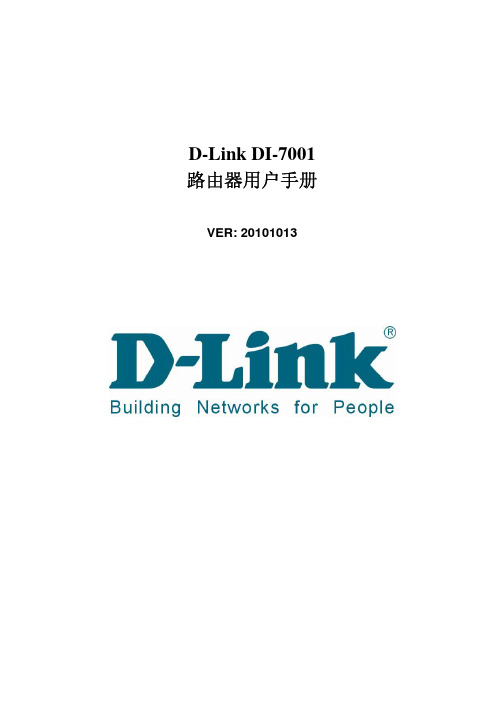
D-Link DI-7001 路由器用户手册VER: 20101013声 明Copyright ©1986-2010友讯电子设备(上海)有限公司版权所有,保留一切权利。
非经本公司书面许可,任何单位和个人不得擅自摘抄、复制本书内容的部分或全部,并不得以任何形式传播。
由于产品版本升级或其它原因,本手册内容会不定期进行更新,为获得最新版本的信息,请定时访问公司网站。
我司试图在本资料中提供准确的信息,但对于可能出现的疏漏概不负责。
除非另有约定,本手册仅作为使用指导,本手册中的所有陈述、信息和建议不构成任何明示或暗示的担保。
物品清单在包装箱完整的情况下,开启包装箱。
箱内应包含如下各项:z一台路由器主机z一条电源线z一条网线z一本快速安装手册z一张安装指导光盘z一张保修卡z一张产品合格证注意:z如果发现有任何配件损坏或遗漏,请及时与经销商联系。
z本手册为D-Link DI系列路由器通用用户操作指导文档,具体包括的产品型号有: DI-7001目 录第一章网络基础知识 (7)1.1 局域网入门 (7)1.2 IP地址 (7)1.3子网掩码 (7)第二章快速安装指南 (8)2.1认识和连接路由器 (8)2.1.1面板布置 (8)2.1.2设备安装 (8)2.2配置您计算机网络设置 (9)2.3配置您的路由器 (10)2.3.1内网设置 (11)2.3.2外网设置 (12)2.3.3重新启动路由器 (15)第三章详细安装指南 (16)3.1启动和登录 (16)3.2系统状态 (17)3.2.1系统信息 (17)3.2.2网络接口 (19)3.2.3系统日志 (20)3.2.4网络检测 (21)3.2.5内网监控 (23)3.2.6报文捕获 (25)3.3基础设置 (27)3.3.1配置向导 (27)3.3.2基本选项 (27)3.3.3内网配置 (30)3.3.4 外网配置 (31)3.3.5 DHCP服务器 (35)3.3.6 DHCP地址池 (38)3.3.7端口管理 (38)3.4 上网行为管理 (40)3.4.1 IP地址组 (40)3.4.2WEB访问控制 (40)3.4.3 WEB安全 (43)3.4.4电子公告 (44)3.4.5聊天软件过滤 (45)3.4.6 股票软件过滤 (47)3.4.7 P2P软件过滤 (48)3.4.8 网页游戏过滤 (49)3.4.9 防火墙设置 (49)3.5网络安全 (51)3.5.1 攻击防御 (51)3.5.2连接限制 (53)3.5.3 IP/MAC绑定 (54)3.5.4 ARP信任机制 (56)3.5.5 MAC地址过滤 (57)3.6 流量控制 (58)3.6.1 QoS流量控制 (58)3.7 高级选项 (61)3.7.1端口映射 (61)3.7.2静态路由 (63)3.7.3地址转换 (65)3.7.4 域名转发 (70)3.7.5 动态域名 (71)3.7.6 UPnP设置 (72)3.8 VPN (73)3.8.1 PPTP 客户端 (74)3.8.2 PPTP 服务端 (75)3.9系统工具 (78)3.9.1 管理选项 (78)3.9.2 用户管理 (79)3.9.3 策略升级 (80)3.9.4 固件升级 (81)3.9.5 备份恢复配置 (81)3.9.6恢复出厂配置 (82)3.9.7 重新启动 (83)附录A 路由器选配电缆说明 (84)附录B WindowsXP环境下的TCP/IP配置 (85)附录C 路由器固件升级失败恢复步骤 (87)第一章网络基础知识1.1 局域网入门路由器是指能将两个网络连接起来的设备,路由器能连接局域网或者一组电脑到互联网,处理并校验在网络中传输的数据。

快速入门指南思科RV130多功能VPN路由器思科RV130W无线多功能VPN路由器包装内容物•路由器•以太网电缆•电源适配器•快速入门指南•文档和软件(存储于 CD-ROM 光盘上)欢迎感谢您选择思科RV130/RV130W路由器。
本指南介绍了如何安装思科 RV130/RV130W并启动基于Web的设备管理器。
安装思科 RV130/RV130W1安放提示为防止设备过热或者受损:•环境温度 — 请勿在环境温度超过 40°C (104°F)的区域中使用。
•通风 — 请确保设备周围的通风良好。
•机械负载 — 请确保设备放置平稳,以免出现任何对设备造成损坏的情况。
请将设备放置在水平的表面上,以便设备依靠四个橡胶支脚来支撑。
壁挂式安装路由器的底部面板上有两个壁挂槽。
要将路由器安装到墙上,您需要安装硬件(未随机附赠)。
建议的木螺丝尺寸如图所示(非真实比例)。
2思科RV130/RV130W多功能VPN路由器思科RV130/RV130W 多功能VPN 路由器 3思科 RV130/RV130W 的特性RV130前面板电源当设备开启电源并启动时,指示灯呈绿色常亮状态。
设备正在启动或升级固件时,指示灯呈绿色闪烁状态。
如果设备在运行损坏的固件,指示灯会快速闪烁。
VPN (仅适用于站点到站点的 IPsec VPN )当至少有一个 VPN 隧道处于活动状态时,指示灯呈绿色常亮状态。
当通过 VPN 隧道接收或传输数据时,指示灯呈绿色闪烁状态。
当没有任何启用的 VPN 隧道处于活动状态时,指示灯呈琥珀色状态。
USB USB 装置成功连接到 Internet 服务提供商 (ISP)且 IP 地址已分配时,指示灯呈绿色常亮状态。
端口正在发送或接收数据时,指示灯呈绿色闪烁状态。
当 USB 装置已被识别但未能连接到 ISP 时,指示灯呈琥珀色状态。
WAN 当使用有线连接将设备连接至互联网后,指示灯呈绿色常亮状态。
当设备未连接到互联网或正在使用 USB 装置连接时,指示灯处于熄灭状态。

路由器花粉论坛
华为商城客户端玩机技巧
消费者服务热线: 800 830 8300(仅固话),400 830 8300
环境保护
·请勿将本设备及其附件作为普通的生活垃圾处理。
·请遵守本设备及其附件处理的本地法令,并支持回收行动。
本表格依据SJ/T 11364 的规定编制。
○:表示该有害物质在该部件所有均质材料中的含量均在GB/T 26572规定的限量要求以下。
×:表示该有害物质至少在该部件的某一均质材料中的含量超出GB/T 26572规定的限量要求,且目前业界没有成熟的替代方案,符合欧盟RoHS指令环保要求。
部件名称
有害物质
铅 汞 镉 六价铬 多溴联苯 多溴二苯醚 (Pb) (Hg) (Cd) (Cr(VI)) (PBB) (PBDE)主机 适配器 线缆 天线 产品中有害物质的名称及含量× ○ × ○ ○ ○ ○
○。

无线路由器怎么使用无线网络在我们身边运用越来越广泛,随着智能3G手机、平板电脑、笔记本电脑等便携设备的流行,加大了对无线网络的需求。
而无线网络的实现我们都是以无线路由器来实现的。
针对目前不少用户对无线网络了解比较少,电脑百事网决定在近期为大家编写一系列无线路由器的使用教程,教会大家如何使用无线路由器,组建无线路由网络。
希望对近期不少朋友问到的无线路由器怎么使用有帮助。
一起来学习吧。
无线路由器怎么使用--基本设置入门篇近期我们将发布一系列路由器设置相关文章,其中主要以无线路由器为主,普通路由器比无线路由器更简单,并且设置步骤是一样的,所以本期我们主要是讲解无线路由器设置知识,其主要目的在于普及无线路由器的基本知识,帮助用户了解如何组建安全无线网络以满足智能手机、平板电脑等WIFI上网需求。
关于无线路由器的安装使用其实在早些时候也为大家编写过一篇文章:无线路由器设置图文教程有兴趣的朋友也可以去阅读下,综合介绍了下,适合对路由器有一定了解的用户阅读,今天我们要介绍的时无线路由器的详细使用教程,从入门到深入,保证菜鸟朋友也可以轻松学会无线路由器的安装与使用,本文将重点介绍无线路由器基础知识,包括无线路由器硬件之间的线路连接,最基本的设置等。
之后大家还会学习到“如何让无线网络更安全”、“如何使用WPS一键加密”、“如何扩大无线网络覆盖范围”、“如何使用路由器的端口映射功能”、“如何改善无线连接效果”……等逐渐深入的无线路由器设置课程。
一:无线路由器硬件认识与线路连接不管做什么事情,如果没有基础都不可能做的会太好,学习无线路由器知识也是如此,提起无线路由器设置我们首先必须对无线路由器的端口、线路连接必须要有一个清楚的认识。
不要以为这是很简单的事情,如果你将路由器的WAN/LAN端口插反,那么所有的基本设置都无从谈起,因此第一步已经错了,后面你懂的……。
首先当然是插好电源线,接下来就是用网线连接硬件设备了。
图中蓝色的RJ45接口是WAN口(通常只有1个),通过网线将它与ADSL Modem相连;而四个黄色的RJ45接口则是LAN口(通常有2-4个),通过网线将它们与电脑或笔记本相连即可。
快速入门指南思科 RV160W 路由器装箱清单•思科 RV160W 路由器•电源适配器•本快速入门指南•RoHS 合规信息卡•技术支持联系信息卡•以太网电缆•欧盟指令 2014/53/EU 合规信息(仅适用于欧盟 SKU)欢迎感谢您选择思科 RV160W 路由器。
RV160W 路由器不仅提供可靠的互联网访问连接,而且具备以下功能:•通过多种设置向导简化 UI 使用。
• 4 端口无线 AC VPN 路由器。
•支持 IPv6 防火墙。
•双频 WLAN(2.4GHz 和 5GHz)•企业级一体化小型企业网络。
本指南介绍思科 RV160W 的安装方法以及基于 Web 的设备管理器启动方法。
安装思科 RV160W1为防止设备过热或受损,请注意以下要求:•环境温度 - 请勿在环境温度超过 40°C (104°F) 的区域中使用本设备。
•通风 - 请确保设备周围通风良好。
若以壁挂方式安装设备,请确保散热孔朝向侧面。
•电路过载 - 接通设备电源不得造成电路过载。
•机械负载 - 请确保设备保持水平、平稳,以免出现任何危险情况;同时还应确保设备牢固固定,以防止其滑动或移位。
请勿在设备顶部放置任何物品,因为重量过高会损坏设备。
桌面安装若要将设备放置在桌面上,请将设备放置在平坦的表面上,以便设备依靠其四个橡胶支脚来支撑。
壁挂式安装路由器的底部面板上有两个壁挂槽。
要将路由器安装到墙壁上,需要使用壁挂式安装套件螺钉(随路由器提供)。
路由器壁挂式安装指南当选择路由器在墙壁上的安装位置时,需要考虑电缆限制和墙壁结构。
•安装路由器时,使前面板朝上。
确保将路由器安装在能够看到 LED 的高度。
2思科 RV160W 路由器快速入门指南•确保将电源放置在地板或桌面等水平表面上。
如果电源未得到适度支撑,电源适配器电缆过度拉紧可能会使其从路由器脱落。
•请勿将路由器或其电源安装在靠近任何类型热源(包括暖风出口)的位置。
您可以将路由器安装在空心墙或墙体立柱上。
连线认识路由器指示灯连接光猫、宽带猫、电脑等12345四根天线均竖直向上,Wi-Fi 信号更优。
发现可配对的 HUAWEI HiLink 智能设备,路由器指示灯自动变为慢闪。
此时点按一下路由器的 H 键后,指示灯闪烁加快,可配对设备将连接路由器的 Wi-Fi。
连上后,路由器指示灯停止闪烁。
请参考本手册,配置路由器。
请确保网线无松动和连接无错误。
请致电宽带运营商,确认网络是否存在故障。
红色常亮绿色常亮可以上网闪烁路由器已检测到可配对的设备:无法上网:指示灯若您误碰 H 键导致指示灯闪烁,请等待2分钟,指示灯会自动恢复。
路由器的 H 键同时具有 WPS 按键功能。
安装华为智慧生活 App手机扫描二维码,或在应用市场搜索华为智慧生活,下载安装 App。
若手机已安装华为智慧生活 App ,请确保 App 版本为最新。
配置点击开始配置。
123打开华为智慧生活 App,点击立即配置。
若未出现提示框,请点击界面中的“+”添加设备。
手机连接路由器 Wi-Fi ,Wi-Fi 名称查看路由器底部,无密码。
设置路由器的新 Wi-Fi 和登录密码。
可以将 Wi-Fi 密码作为路由器的登录密码。
5开启 5G 优选:2.4GHz 和 5GHz Wi-Fi 信号合并显示,同等信号强度下优选更快的 5GHz Wi-Fi。
请直接按步骤 操作。
5输入方式一:App 配置路由器(推荐)快速入门96726221_01常见问题67891011本表格依据SJ/T 11364 的规定编制。
○: 表示该有害物质在该部件所有均质材料中的含量均在GB/T 26572规定的限量要求以下。
×: 表示该有害物质至少在该部件的某一均质材料中的含量超出GB/T 26572规定的限量要求,且目前业界没有成熟的替代方案,符合欧盟RoHS指令环保要求。
产品中有害物质的名称及含量部件名称有害物质铅 汞 镉 六价铬 多溴联苯 多溴二苯醚 (Pb) (Hg) (Cd) (Cr(VI)) (PBB) (PBDE)主机 适配器 线缆 天线 × ○ ○ ○ ○ ○ × ○ ○ ○ ○ ○ ○ ○ ○ ○ ○ ○ ○ ○ ○ ○ ○○在使用和操作设备前,请阅读并遵守下面的注意事项,以确保设备性能稳定,并避免出现危险或非法情况。